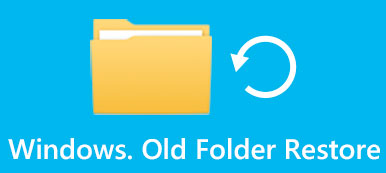Essendo uno dei provider di posta elettronica più popolari, Outlook è stato introdotto al pubblico nel 1997 da Microsoft. Fa parte della suite MS Office e consente agli utenti di gestire una varietà di dati personali, inclusi e-mail, calendari, contatti, note, ecc. A volte, gli utenti possono eliminare accidentalmente file o cartelle importanti. La buona notizia è che puoi recuperare le cartelle cancellate in Outlook. Questo articolo condividerà una guida completa sull'attività.

- Parte 1: Come recuperare cartelle cancellate in Outlook
- Parte 2: come recuperare una cartella eliminata in Outlook per Microsoft 365
- Parte 3: il modo migliore per recuperare cartelle di Outlook cancellate senza backup
- Parte 4: domande frequenti sul ripristino della cartella di Outlook eliminata
Parte 1: Come recuperare cartelle cancellate in Outlook
Una volta eliminata una cartella o un file in Outlook, andrà nella cartella Posta eliminata. In modo che tu possa recuperare le cartelle cancellate accidentalmente in Outlook in 30 giorni. Successivamente, il file o la cartella verranno rimossi in modo permanente.
Modo 1: come recuperare le cartelle eliminate in Outlook Online
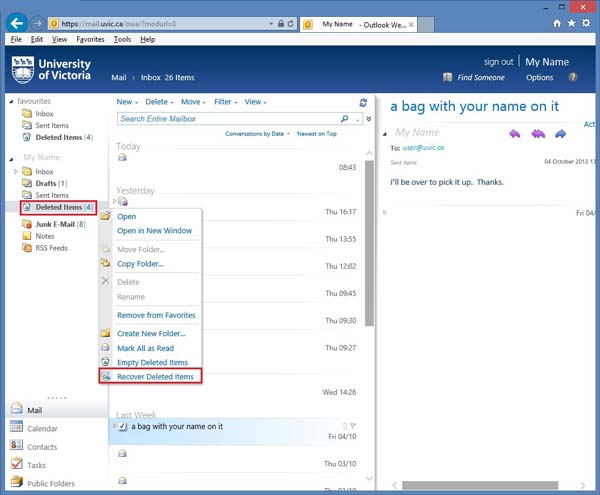
Passo 1 Visita outlook.com in un browser e accedi al tuo account.
Passo 2 Trovare il Elementi eliminati cartella nella barra laterale sinistra.
Passo 3 Se speri di recuperare tutte le cartelle eliminate in Outlook, fai clic con il pulsante destro del mouse sulla cartella e scegli Recupera elementi eliminati.
Per recuperare un elemento specifico, inserire il file Elementi eliminati cartella, fare clic con il pulsante destro del mouse sulla cartella o sull'elemento desiderato e scegliere Ripristinare. Se desideri salvarlo in un'altra cartella, scegli Sposta nel menu contestuale e selezionare la destinazione.
Metodo 2: come recuperare le cartelle eliminate nell'app Outlook
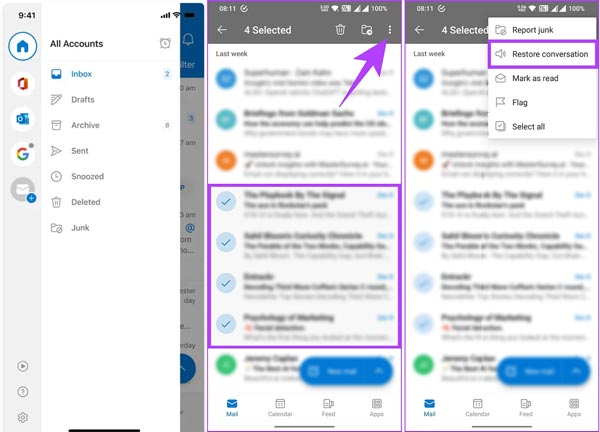
Passo 1 Se hai eliminato accidentalmente una cartella nell'app mobile Outlook, tocca il tuo profilo nell'angolo in alto a sinistra.
Passo 2 Premere il tasto Soppresso voce e seleziona tutti gli elementi che desideri recuperare.
Passo 3 Clicca il Opzioni pulsante con un pulsante a tre punti in alto a destra e scegli Ripristina la conversazione.
Modo 3: come recuperare le cartelle eliminate nel desktop di Outlook
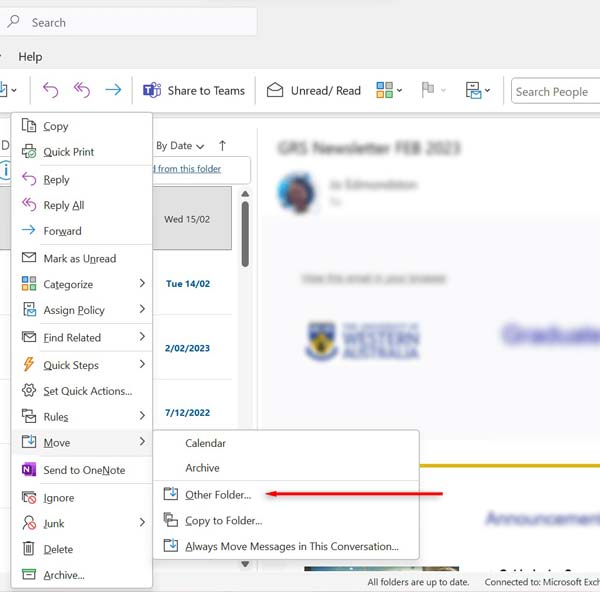
Passo 1 Apri l'app desktop Outlook e accedi al tuo account.
Passo 2 Vai Elementi eliminati or Cestino cartella sul lato sinistro.
Passo 3 Cerca l'elemento o la cartella desiderata, fai clic con il pulsante destro del mouse su di esso, scegli Spostae selezionare Altra cartella. Selezionare la cartella di destinazione e fare clic OK nella finestra di dialogo.
Parte 2: come recuperare una cartella eliminata in Outlook per Microsoft 365
Outlook conserva i file e le cartelle eliminati per 30 giorni. E gli elementi che non si trovano nella cartella Posta eliminata? In effetti, Outlook salva gli elementi eliminati sul server di posta elettronica se utilizzi un account Microsoft 365 o Exchange Server. Ecco i passaggi per recuperare le cartelle eliminate in Outlook 365:
Passo 1 Assicurati che il tuo computer sia connesso a Internet per comunicare con il server di posta elettronica Microsoft.
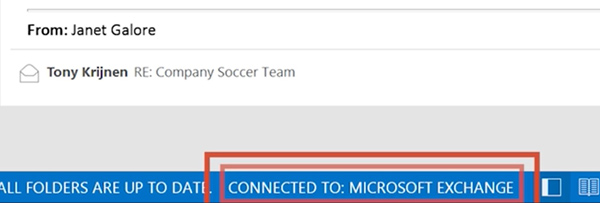
Passo 2 Apri e accedi a Outlook con il tuo account, vai su cartella pannello sulla barra dei menu in alto e fare clic su Recupera elementi eliminati.
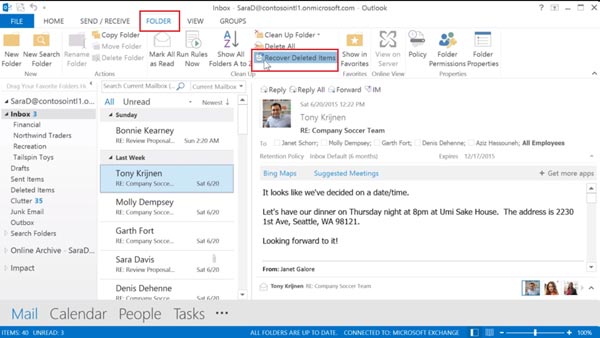
Passo 3 Quindi vedrai tutti gli elementi eliminati che sono recuperabili nella finestra di dialogo popup. Puoi ordinare gli elementi per Oggetto, Eliminato il, Da e altro ancora per trovare rapidamente gli elementi desiderati.
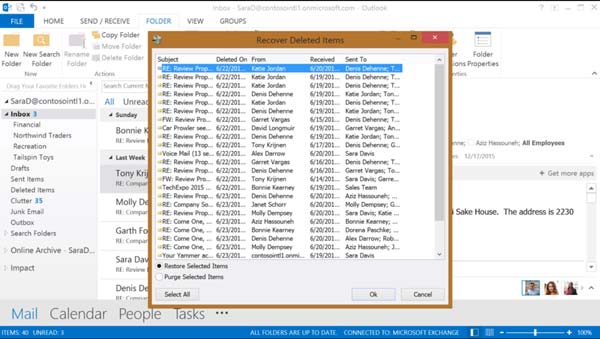
Passo 4 Evidenziare l'elemento o gli elementi desiderati nell'elenco, selezionare Ripristina elementi selezionatie fare clic OK. Quindi la cartella eliminata viene ripristinata immediatamente in Outlook.
Note:: Se non riesci a trovare l'elemento recuperato nella Posta in arrivo o nella cartella originale, vai al file Elementi eliminati cartella e lo vedrai.
Parte 3: il modo migliore per recuperare cartelle di Outlook cancellate senza backup
A volte, le funzionalità native non possono ripristinare le cartelle eliminate in Outlook. Ad esempio, hai perso una cartella o un file a causa di un file PST di Outlook danneggiato. Fortunatamente, Apeaksoft Data Recovery può aiutarti a risolvere questo problema. Esegue la scansione del disco rigido e cerca le e-mail perse e le cartelle di Outlook. Poi potrai recuperarli.

4,000,000+ Download
Recupera le cartelle cancellate in Outlook con un clic.
Include una modalità di scansione approfondita per cercare i dati persi.
Ripristina le cartelle eliminate nella loro condizione originale.
Visualizza l'anteprima e seleziona elementi specifici per il ripristino.
Supporta un'ampia gamma di tipi di dati.
Come recuperare cartelle di Outlook cancellate su un PC
Passo 1 Seleziona i tipi di datiAvvia il miglior strumento di ripristino di Outlook dopo averlo installato sul tuo PC. Esiste un'altra versione per gli utenti Mac. Controlla il E-mail e altri tipi di dati desiderati sotto il file Controlla tutti i tipi di file sezione. Seleziona il disco rigido che potrebbe archiviare Outlook.
 Passo 2 Scansiona il tuo disco rigido
Passo 2 Scansiona il tuo disco rigidoClicca sul Scannerizzare pulsante per iniziare a cercare gli elementi di Outlook eliminati. Al termine, verrai indirizzato alla finestra di anteprima. Se non riesci a trovare l'elemento desiderato, fai clic su Scansione profonda per eseguire una scansione profonda.
 Passo 3 Recupera le cartelle di Outlook cancellate
Passo 3 Recupera le cartelle di Outlook cancellateControlla le email cancellate e seleziona tutti gli elementi che desideri ripristinare. Clicca il Recuperare pulsante, seleziona una cartella in cui salvarli e recupera gli elementi.

Parte 4: domande frequenti sul ripristino della cartella di Outlook eliminata
Dove vanno a finire le email recuperate in Outlook?
Se recuperi un elemento da Elementi eliminati cartella, torna direttamente alla cartella originale. Se recuperi un elemento dal server di posta elettronica Microsoft, potrebbe andare al file Elementi eliminati cartella. Puoi spostare l'elemento in qualsiasi cartella.
Puoi recuperare le email cancellate in Outlook dopo 30 giorni?
La risposta dipende dal tuo account. Per la maggior parte degli utenti, le cartelle e gli elementi eliminati verranno eliminati definitivamente dal proprio account Outlook. Se utilizzi un account Microsoft 365 o Exchange, puoi recuperarli dal server di posta elettronica.
Come eliminare definitivamente un elemento in Outlook?
Elimina un elemento o una cartella indesiderata in Outlook. Quindi passa alla cartella Posta eliminata o Cestino. Vai alla cartella Posta eliminata ed eliminala di nuovo.
Conclusione
Questa guida ha dimostrato cinque modi per farlo recuperare le cartelle cancellate di Outlook. Puoi completare l'operazione in un browser Web, Outlook per Windows o Mac oppure Outlook per iOS o Android prima che le cartelle vengano eliminate definitivamente. Altrimenti, devi recuperarli dal server di posta elettronica. Apeaksoft Data Recovery è un modo semplice per recuperare le cartelle di Outlook perse. Se hai altre domande, lascia un messaggio sotto questo post.